Очередной видеоурок от TheMrGorbasa,
одним из пользователей YouTube, ставшим автором видеоуроков о ПРО100.
По моему мнению, будет полезно подписаться на его канал, чтобы не упустить интересные видео на тематические темы, которые, я уверен(а), он обязательно выложит. Я решил(а) не тратить время на написание собственного поста, а просто опубликовать нашу переписку с Сашей, автором этого видеоурока.
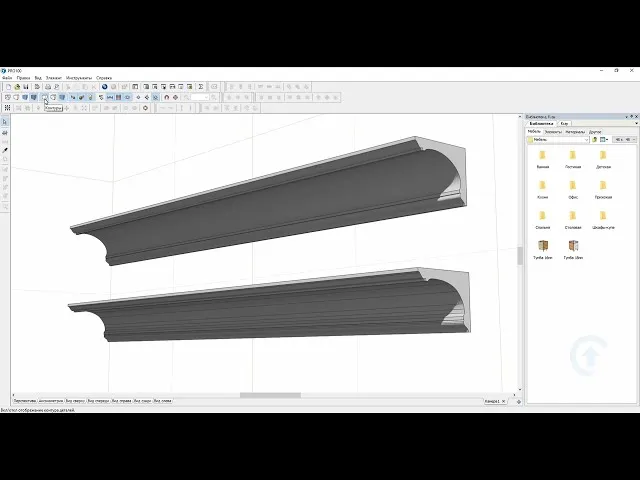
Как мало я знаю о ПРО100. Думал, это вы о пятой версии в комментариях. В четвертой нет окошка форма.
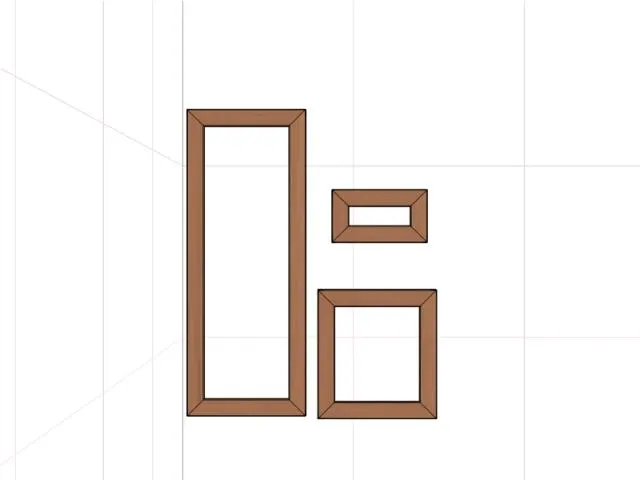
В четвертой ЕСТЬ окошко форма. Просто ты не успеваешь его увидеть. Жмешь «Новый элемент» или INS и оно появится.
Просто, изначально, там только, как и в 5-ой версии, один пункт «Прямоугольник»
Саша, я никогда не видел этого окна в своей версии. Я реально удивляюсь. Думал, что это новинка пятой.

И, кстати, 5-ая версия, ну вообще, мало чем отличается от 4-ой, кроме как рендеринга и пунктов «зеркало» в свойствах материала и центровка по горизонтали и вертикали (две кнопки). Больше, блин, ничего не поменяли.
Мало того, постоянно все панели при закрытии проги тоже закрываются, надо их назад разворачивать (библиотека, структура).
Или .ini файл ковырять (дописывать), чтобы все нормально работало.
Все есть в версии 4.42. И форму можно выбирать, и создавать, и наполнять библиотеку ФОРМ (попрошу не путать с шаблонами)В параметре «ShapeTemplates=%Program%\Шаблоны форм» прописать путь %Program%\Формы. При нажатии кнопки «Новый элемент» из выпадающего списка «Форма», можно сразу выбирать не только прямоугольник, а и круг, дугу, треугольник, трапецию и т.д.
Там, изначально, в папке ФОРМЫ пронумерованные файлы от 1 до 8, по-моему. Каждый имеет свою форму.
Желательно их переименовать в названия «круг», «снизу закругление» и т.д.
Редактируются и создаются ФОРМЫ в меню Ctrl+Q. Там тоже есть — сохранить, открыть и т.д.
И когда ты нажимаешь на значок нового элемента — то в тулбаре выскакивает панель, толщину можно задавать «по умолчанию»
Какие программы являются 3D редакторами?
Существует множество программ, которые используются для создания 3D моделей и являются 3D редакторами. Некоторые из наиболее популярных программ в этой области включают:
-
Autodesk 3ds Max — это профессиональный 3D редактор, используемый в различных областях, включая архитектуру, игры и киноиндустрию.
-
Autodesk Maya — это еще один профессиональный 3D редактор, широко используемый в киноиндустрии, анимации и игровой разработке.
-
Blender — это бесплатный 3D редактор с открытым исходным кодом, который может быть использован для создания различных типов 3D моделей, включая игры, анимацию и визуализацию.
-
Cinema 4D — это профессиональный 3D редактор, используемый в киноиндустрии, рекламе и телевизионном производстве.
-
ZBrush — это специализированный 3D редактор для создания высокодетализированных 3D моделей, часто используемых в игровой разработке и визуальных эффектах.
-
SketchUp — это 3D редактор, который часто используется в архитектурной и дизайнерской сферах для создания 3D моделей зданий и объектов интерьера.
-
SolidWorks — это профессиональный 3D редактор, который используется для создания инженерных 3D моделей и проектирования изделий.
Это только небольшой список программ, которые могут использоваться в качестве 3D редакторов. Каждая программа имеет свои особенности и преимущества, поэтому выбор зависит от конкретных потребностей и задач пользователя.

